Recenzija CDBurnerXP-a - Što ovaj program može učiniti za nas
Kada tražite besplatni softver za snimanje CD-ova, sigurno ćete u rezultatima pretraživanja vidjeti CDBurnerXP. Prvi put je predstavljen 2003. godine, a od tada je prošlo više od dva desetljeća. Kao što možemo zaključiti iz njegovog imena, definitivno je stručnjak za kopiranje podataka na CD. Dakle, kakve će performanse pokazati u određenim aplikacijama? Jedino što može postići je snimanje CD-ova, zar ne? U svom nazivu ima XP; znači li to da je vezan za Windows XP sustav? Nije neobično da vam se ova pitanja pojave u glavi prije nego što upoznate CDBurnerXP. Ovo Recenzija CDBurnerXP-a dat će najdetaljnije odgovore. Ovdje ćete vidjeti sve njegove značajke, prilagodljivost, prednosti, nedostatke, pa čak i korake specifične za primjenu. Nadamo se da vam neće nedostajati ovako pristupačan softver.
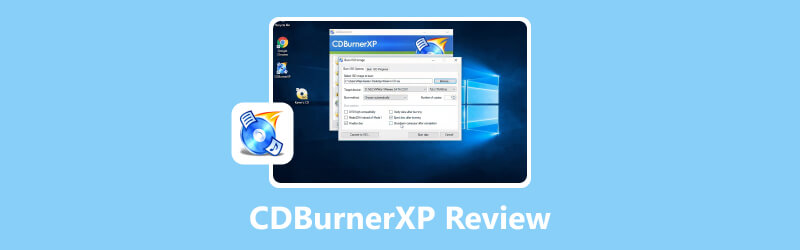
SADRŽAJ STRANICE
Dio 1. Što je CDBurnerXP
Opis
Prvo, u jednoj rečenici sažmite što je zapravo program CDBurnerXP. To je dugogodišnji besplatni softver za snimanje CD-ova s jednostavnim korisničkim sučeljem koje zadovoljava svakodnevne potrebe većine korisnika. Možete ga koristiti za stvaranje novih CD-ova, DVD-ova, Blu-ray diskova ili ISO datoteka slika, a ako imate zadatak koji zahtijeva ponovno snimanje diska, slobodno to prepustite programu. Sučelje CDBurnerXP-a je intuitivno, podržava nekoliko jezika i dolazi s cjelovitim vodičem o tome kako ga koristiti.
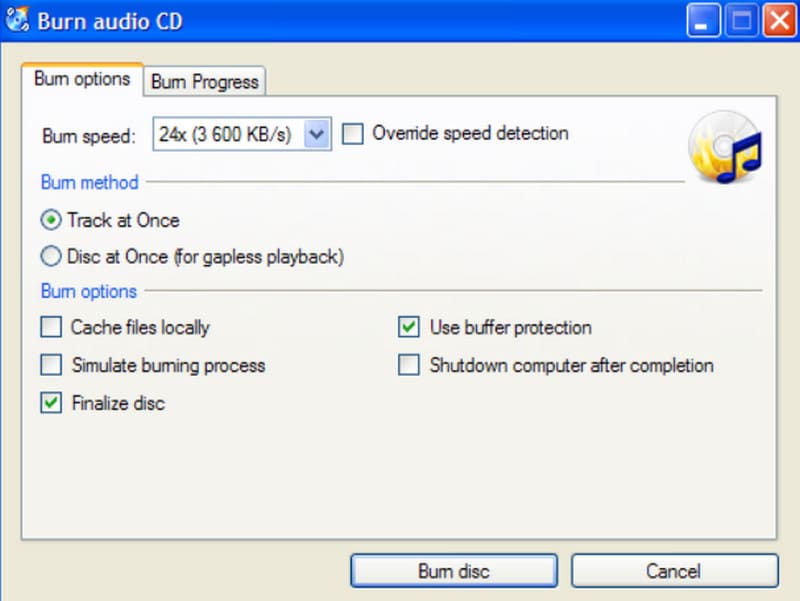
Značajke
Samo uvodni odlomak nije dovoljan da pokaže o čemu se radi. U ovom pododjeljku navest ćemo glavne funkcije CDBurnerXP-a u točkama. Možete provjeriti može li vam pomoći u obavljanju zadatka.
Snima razne vrste CD-ova i može stvarati ISO datoteke.
Može stvoriti početne CD-ove.
Pruža višejezično korisničko sučelje kako bi zadovoljilo zahtjeve korisnika diljem svijeta.
Ugrađeni pretvarač bin/NRG u ISO omogućuje jednostavnu funkciju ispisa naslovnica.
Omogućuje korisnicima provjeru podataka nakon snimanja
Kombinirajte ove točke i otkrit ćete da CDBurnerXP ima gotovo sve što vam je potrebno za izradu DVD-ova, CD-ova i Blu-ray diskova - a uz to je i potpuno besplatan. Nema naprednih ili složenih značajki, ali u kombinaciji s cijenom, softver CDBurnerXP svakako vrijedi isprobati.
Prednosti i nedostaci
Nijedan alat nije savršen. U ovom pododjeljku, sažet ćemo prednosti CDBurnerXP-a u odnosu na druge programe za snimanje DVD-ova, kao i nedostatke koji mogu utjecati na vašu upotrebu. Provjerite je li vam neki od njih izuzetno važan.
Pros
Potpuno besplatno.
Ovo je najistaknutija prednost. S CDBurnerXP-om ne morate ništa plaćati.
Izrada CD-ova je brza.
U vrlo kratkom vremenu, CDBurnerXP može snimiti novi CD.
Ugrađeni audio player.
Podržava vam da prvo pregledate izvorni zvuk kada počnete stvarati novi CD.
Protiv
Samo za Windows računala.
Ovo nije prijateljski nastrojeno prema korisnicima Maca.
Ne mogu snimati video DVD-ove.
CDBurnerXP sada može stvarati samo audio CD-ove, podatkovne DVD-ove i podatkovne CD-ove, a ne može stvarati DVD-ove iz video datoteka.
Nije prijateljski nastrojeno prema novacima.
Korisnici se moraju naviknuti na sučelje prije nego što mogu početi snimati CD-ove.
Kompatibilnost
Moramo raspraviti o prilagodljivosti iz dvije perspektive: modela formata koje podržava CDBurnerXP i sustava na koje se CDBurnerXP primjenjuje.
Prvo, pogledajmo CD-ROM i audio formate koje podržava CDBurnerXP.
Vrsta diskaDVD-RW, DVD+R, DVD+RW, CD-R, CD-RW, DVD-R i HD DVD formati.
Audio format: FLAC, WMA, AIFF, WAV, MP3, BWF, itd.
CDBurnerXP se sada može koristiti samo na Windows uređajima, pa pogledajmo s kojim je Windows sustavima kompatibilan. Imajte na umu da samo zato što u nazivu ima XP ne znači da radi samo s Windows XP-om.
Kompatibilni sustav:
Windows 2000/XP/2003 Server/Vista/2008 Server/Win7/Win8/2012 Server/Win10 (x86 / x64)
Dio 2. Kako koristiti CDBurnerXP za snimanje diskova
Nakon što smo pročitali recenziju CDBurnerXP-a, pogledajmo kako s njim snimati diskove.
Pročitajte donji vodič za snimanje DVD-ova na Windows računalu.
Korak 1. Preuzmite CDBurnerXP s njegove službene web stranice. Pokrenite ga i kliknite Disk s podacima > u redu.
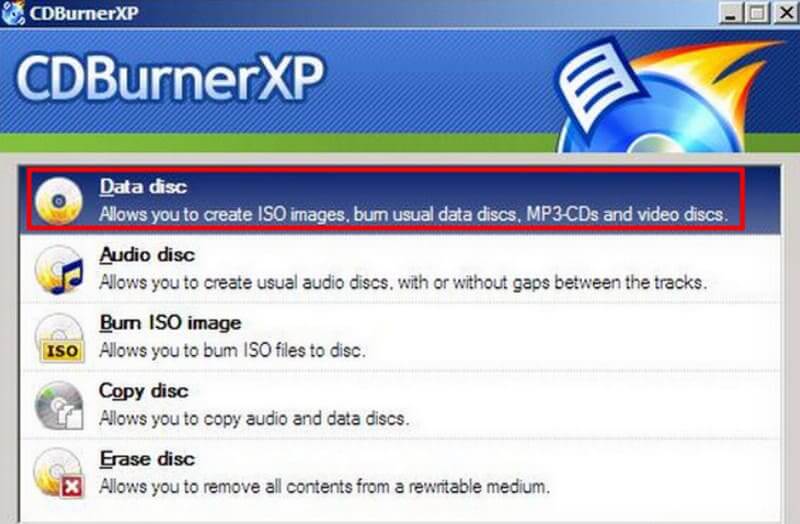
Korak 2. Umetnite prazan DVD u optički pogon. Zatim kliknite Pogled > Datoteka za odabir datoteka koje želite snimiti na DVD. Kliknite + da biste ih dodali na platformu.
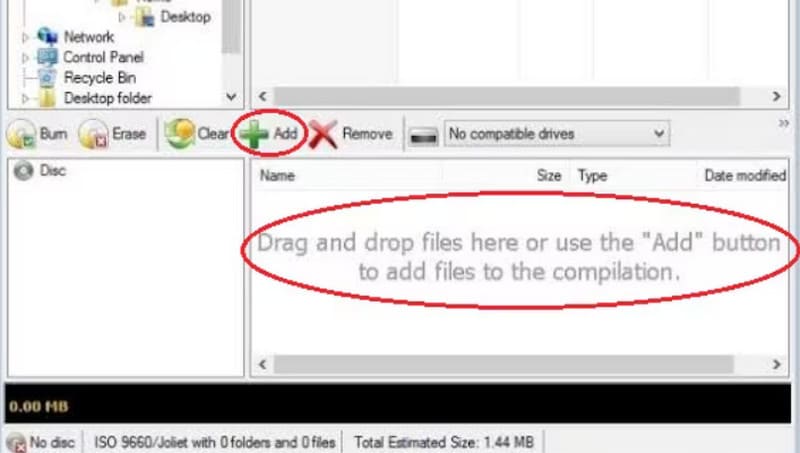
3. korak pritisni F2 na tipkovnici za preimenovanje diska. Zatim kliknite Disk > Postavljanje oznaka diska dati mu oznaku.
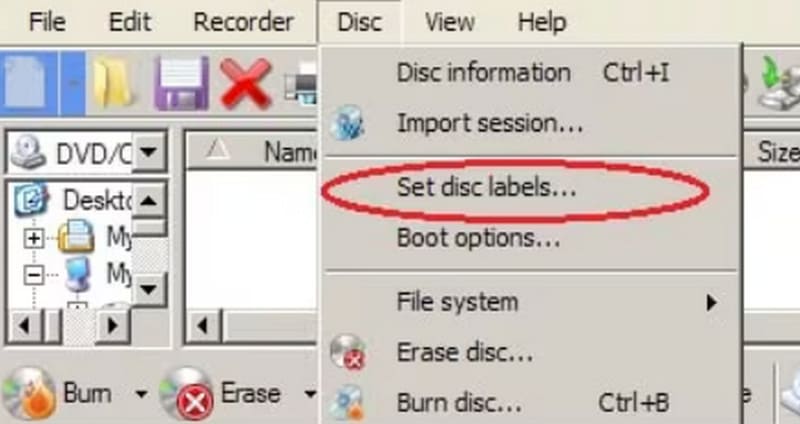
4. korak Idite na Prozor za kompilaciju i kliknite Spaliti. The Snimi disk Pojavit će se skočni prozor. Kliknite Finaliziranje diska da počne gorjeti.
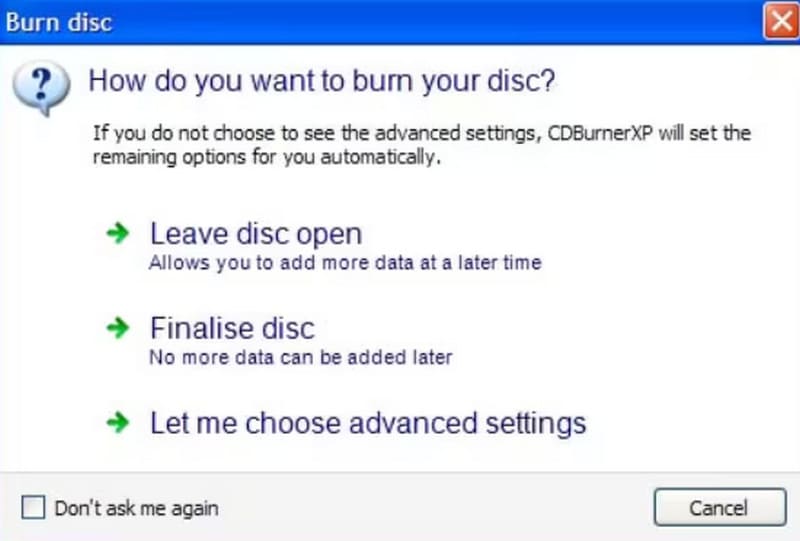
Dio 3. Bonus: Najbolja alternativa za CDBurnerXP
Vidmore DVD Creator
Ako želite stvoriti novi video DVD, CDBurnerXP očito neće biti dovoljan. A njegov stil sučelja je doista vrlo tradicionalan. Za potpuno iskustvo snimanja DVD-a i sučelje s modernijim stilom korištenja, preporučujemo da isprobate najbolju alternativu CDBurnerXP-u, Vidmore DVD Creator.
Vidmore DVD Creator podržava snimanje videozapisa i zvuka u bilo kojem popularnom formatu na prazne diskove i, naravno, videozapise možete spremiti kao ISO slikovne datoteke. Program također ima niz alata za uređivanje videozapisa koji će vam omogućiti da osigurate da je vaš videozapis u vrhunskom stanju prije nego što počnete snimati. Kako bi se olakšalo pronalaženje ciljnog poglavlja prilikom reprodukcije DVD-ova, Vidmore DVD Creator također podržava prilagođene DVD izbornike.

Dio 4. Često postavljana pitanja o pregledu CDBurnerXP-a
Što je bolje od CDBurnerXP-a?
Naravno, riječ je o Vidmore DVD Creatoru. Ima puno ljepše sučelje za korištenje, a opcije za snimanje DVD-ova su puno sveobuhvatnije. Može se reći da je jedan od najboljih. Windows DVD programi za izradu programa.
Je li snimanje CD-a ili DVD-a ilegalno?
Ako snimate CD za osobnu upotrebu, općenito ne kršite nikakve propise; međutim, ako snimate sadržaj zaštićen autorskim pravima na CD i koristite ga za profit, tada možete kršiti tuđa prava intelektualnog vlasništva.
Ima li Windows 10 softver za DVD player?
Naravno, postoji Windows DVD player, a možete razmisliti i o korištenju Windows DVD playera treće strane poput VLC Media Playera, koji također može ripati sadržaj diska.
Zaključak
Ovo je detaljan Recenzija CDBurnerXP-aPokazat ćemo vam njegov koncept, glavne značajke, prilagodljivost te prednosti i nedostatke. Sveukupno, svakako ga vrijedi isprobati kao besplatan alat, jer ima značajke za zadovoljavanje svakodnevnih potreba snimanja CD-ova. Međutim, još uvijek mu nedostaju napredne opcije i ne može snimati video DVD-ove. Korisnici s ovom potrebom mogu isprobati njegovu najbolju alternativu, Vidmore DVD Creator.



